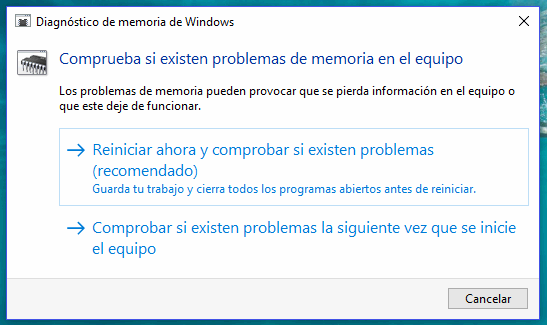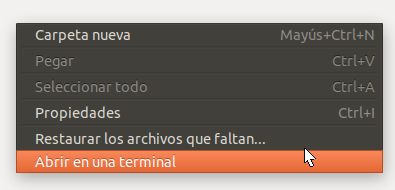Debido a que el internet que proporciona una compañía por medio de su red interna es demasiado lento por causa del número de usuarios que lo accesan, uno de los Departamentos de dicha compañía decidió contratar internet por cable para su uso exclusivo. Todo iba bien hasta que los usuarios de dicho Departamento, que se conectaban al cable-modem por vía inalámbrica, tuvieron problemas al intentar conectarse a servidores de la red interna de la compañía vía ethernet.
En lugar de buscar las direcciones IP de los servidores en la red interna de la compañía, dichas direcciones eran buscadas en la red de internet proporcionada por el cable-modem, por lo cual resultaba imposible conectarse. Todas las computadoras de esta red utilizaban Windows.
Para corregir este problema es necesario utilizar el comando ROUTE de Windows. Para ejecutarlo es necesario abrir una ventana de comandos de Windows con permisos de administrador. Una vez abierta la ventana de comandos de Windows ejecutamos la siguiente sentencia:
route add <IP_DEL_SERVIDOR> mask 255.255.255.255 <IP_PUERTA_DE_ENLACE> -p
Donde <IP_DEL_SERVIDOR> es la dirección IP del servidor de la red interna al cual queremos conectarnos. <IP_PUERTA_DE_ENLACE> es la IP de la puerta de enlace o gateway de la red interna a la que estamos conectados vía ethernet. Si todo va bien el comando ROUTE deberá regresar la palabra “Correcto” como se muestra en la imagen siguiente:

Es importante no olvidar incluir el parámetro -p para que esta ruta quede permanente registrada en la computadora y no se tenga que dar el comando cada vez que se apague y encienda la computadora.
Espero y les sea útil. ¡Saludos!